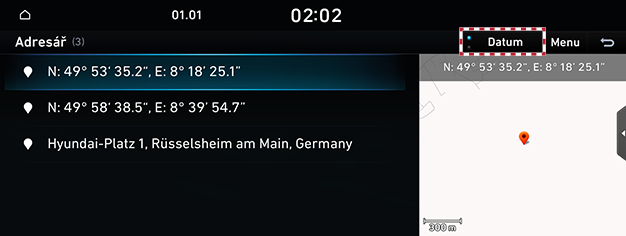Nastavení cílů pro navigaci
Nastavování cílů vyhledáváním
Nastaví cíl zadáním názvu bodu zájmu, adresy nebo souřadnic.
- Stiskněte [Navigace] > [Cíl] > [Hledat] na domovské obrazovce.
|
|
- Zadejte klíčové slovo.
|
|
- V seznamu stiskněte požadované místo.
|
|
- Vyberte požadovanou položku.
- [Nastavit jako cíl]: Nastaví cíl.
- [Přidat bod trasy]: Přidá bod na cestě po nastavení cíle.
- [Přidat do adresáře]: Přidá polohu do nabídky adresáře.
- [Parkoviště]: Zobrazuje parkovací místo v okolí cíle.
- [Zavolat]: Uskuteční telefonický hovor. Pokud si neuložíte žádné telefonní číslo anebo nepřipojíte Bluetooth, hovor nebude možné uskutečnit.
- [Displej vypnutý]: Vypíná obrazovku.
- [Online příručka]: Zobrazuje QR kód příslušné funkce v příručce.
- [Doprovodné okno]: Zobrazuje nabídku výběru rozdělené obrazovky.
- Stiskněte [Nastavit jako cíl].
- Vyberte požadovanou cestu.
- Zahajte navádění.
|
,Poznámka |
|
Pokud cíl nenastavíte, stiskněte [g] ve spodní části obrazovky mapy, čímž přejdete na obrazovku vyhledávání. |
Nastavování cílů pomocí bodů zájmů (POI)
Nastavuje cíl pomocí různých kategorií objektů.
- Stiskněte [Navigace] > [Cíl] > [BZ] na domovské obrazovce.
|
|
- Stiskněte požadovanou položku.
|
|
- Použijte kroky 4 až 7 Nastavování cílů vyhledáváním pro další akce.
Nastavování cílů pomocí předchozích cílů
Nastavuje cíle na předchozí cíle
- Stiskněte [Navigace] > [Cíl] > [Předchozí cíle] na domovské obrazovce.
|
|
- V seznamu stiskněte požadované místo.
- Použijte kroky 4 až 7 Nastavování cílů vyhledáváním pro další akce.
Nastavování cílů pomocí adresáře
Jako cíl nastavuje místa zapsaná v adresáři.
- Stiskněte [Navigace] > [Cíl] > [Adresář] na domovské obrazovce.
|
|
- Vyberte požadovaný cíl ze seznamu.
- Použijte kroky 4 až 7 Nastavování cílů vyhledáváním pro další akce.
Přidání mých míst
Ukládá vaše často navštěvovaná místa.
- Stiskněte [Navigace] > [Cíl] > [Adresář] na domovské obrazovce.
|
|
- Stiskněte [Menu] > [Přidat].
|
|
- Pomocí vyhledávacího menu nastavte požadované místo.
- Stiskněte [OK].
|
,Poznámka |
|
Můžete zaregistrovat požadované místo jako oblíbené. Stiskněte [Navigace] > [Oblíbené] na domovské obrazovce. (Domů, kancelář, nebo oblíbené 1-3) |
Úprava zaznamenaných „Mých míst“
- Stiskněte [Navigace] > [Cíl] > [Adresář] na domovské obrazovce.
- Stiskněte [Menu] > [Upravit].
|
|
- Požadovanou položku vyberte a upravte .
- Stiskněte [OK].
|
,Poznámka |
|
Můžete upravit oblíbené. Stiskněte [Navigace] > [Oblíbené] > [Menu] > [Upravit] na domovské obrazovce. (Domů, kancelář, nebo oblíbené 1-3) |
Odstranění zaznamenaných „Mých míst“
- Stiskněte [Navigace] > [Cíl] > [Adresář] na domovské obrazovce.
- Stiskněte [Menu] > [Odstranit].
|
|
- Vyberte požadovanou položku, stiskněte [Odstranit].
|
,Poznámka |
|
Můžete odstranit oblíbené. Stiskněte [Navigace] > [Oblíbené] > [Menu] > [Odstranit] na domovské obrazovce. (Domů, kancelář, nebo oblíbené 1-3) |
Třídění zaznamenaných„Mých míst“
- Stiskněte [Navigace] > [Cíl] > [Adresář] na domovské obrazovce.
|
|
- Stiskněte požadovanou položku pro setřídění seznamu.
Správa dat s pomocí USB
Import adresáře z paměti USB
Tato funkce se používá k importu adresáře uloženého v paměťovém zařízení USB.
- Připojte paměťové zařízení USB k příslušnému portu USB.
- Stiskněte [Nastavení] > [Navigace] > [Další nastavení] > [Moje data] > [Importujte adresář / předchozí cíle z USB] na domovské obrazovce.
- Stiskněte [Ano] > [OK].
- Pro kontrolu importovaného registrovaného místa stiskněte [Zobrazit].
|
,Poznámka |
|
Exportování adresáře na paměťové zařízení USB
Tato funkce se používá k exportování adresáře na paměťové zařízení USB.
- Připojte paměťové zařízení USB k příslušnému portu USB.
- Stiskněte [Nastavení] > [Navigace] > [Další nastavení] > [Moje data] > [Exportujte adresář/předchozí cíle na USB] na domovské obrazovce.
- Stiskněte [Ano].
|
,Poznámka |
|
Když exportujete registrované místo na USB, stávající registrované místo uložené na USB se odstraní. |
Nastavení cíle pomocí oblíbených položek
Nastaví místo uložené v oblíbených jako cíl.
- Stiskněte [Navigace] > [Oblíbené] na domovské obrazovce.
- Stiskněte oblíbenou uloženou položku.
|
|
- Zahajte navádění.
Nastavení cílů servisů Hyundai
Můžete najít zařízení Hyundai servisu jako cíl.
- Stiskněte [Navigace] > [Cíl] > [Autoservis Hyundai] na domovské obrazovce.
|
|
- Stiskněte požadovanou položku.
- Použijte kroky 4 až 7 Nastavování cílů vyhledáváním pro další akce.
Nastavování cíle pomocí posuvu
Nastavuje cíl na aktuálně zobrazované mapě.
- Klepněte a přetáhněte část mapy na obrazovce.
Vybraná pozice se zobrazí uprostřed obrazovky a zobrazí se značka posouvání.
|
|
- Stiskněte [Menu] na obrazovce mapy.
- Použijte kroky 4 až 7 Nastavování cílů vyhledáváním pro další akce.
|
,Poznámka |
|